Sisällysluettelo
Artikkeli näyttää sinulle oikeat vaiheet laskea Osuuden keskivirhe Microsoft Excelin avulla. Se on tärkeä parametri tilastotieteen alalla. Se auttaa meitä ennustamaan vahvasti esiintymän otosavaruudessa.
Tietoaineistossa on tietoja seuraavien henkilöiden lukumäärästä väestö ja sairaat ihmiset eri osavaltioissa. Selvitämme, mitä Osuuden keskivirhe näille sairaille ihmisille eri osavaltioissa.
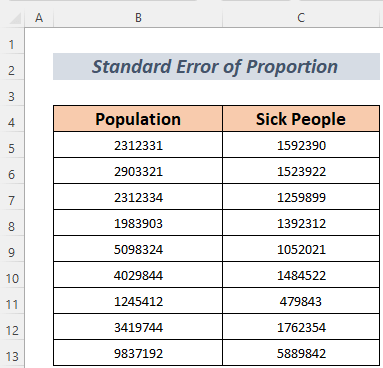
Lataa harjoituskirja
Osuuden keskivirhe.xlsxxMikä on osuuden keskivirhe?
The Osuuden keskivirhe tarkoittaa otoksen esiintymän muutosta suhteessa kokonaisesiintymään tai perusjoukkoon. Yleisesti voidaan todeta, että osuus suotuisten tapahtumien ja näyteavaruuden välillä antaa meille tapahtuman esiintymistodennäköisyyden. Käytännössä se on kuitenkin edelleen virheellinen. Oletetaan, että heität kolikkoa noiturille varten 100 kertaa ja todennäköisyyskaava kertoo, että sinun pitäisi saada päät ja hännät 50 mutta niin ei tapahdu. Osuuden keskivirhe antaa meille paremman käsityksen tapahtuman tai tilanteen ennustamisesta perustuen Näyte eikä koko Tiedot.
Laskukaava, jolla lasketaan Osuuden keskivirhe (SE) P ) on esitetty jäljempänä.
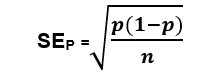
Missä, Suhde: P/n
p = osuus of the Näyte eli suotuisten tulosten ja tapausten kokonaismäärän välinen suhde.
n = lukumäärä kokonaismäärästä väestö tai vaaratilanteita.
2 vaihetta osuuden keskivirheen laskemiseksi Excelissä
Me aiomme laskea keskivirhe of Osuus yksittäisten valtioiden osalta ensin. Käydään menettely läpi seuraavassa.
Vaihe1: Lasketaan osuus tiedoista.
Aluksi meidän on laskettava näyte osuus.
- Tee ensin joitakin tarvittavia sarakkeita Osuus ja Keskivirhe suhteessa.
- Kirjoita sen jälkeen seuraava kaava soluun D5 .
=C5/B5 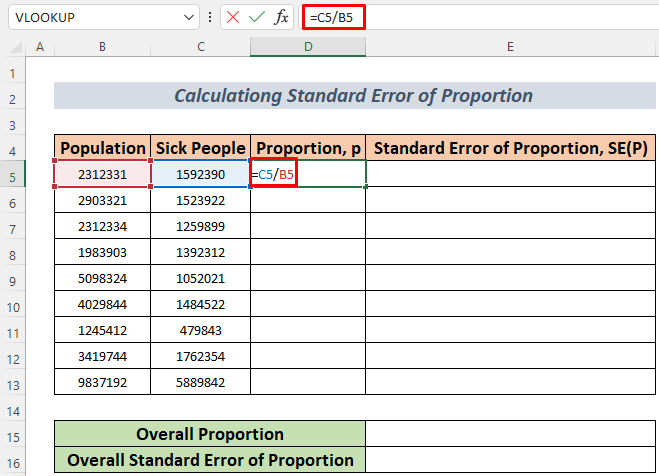
Kaava antaa sinulle seuraavat tiedot suhteellinen otos tietokokonaisuuden ensimmäisen tilan osalta.
- Paina ENTER painiketta ja näet otoksen osuus ensimmäisen kaupungin osalta.
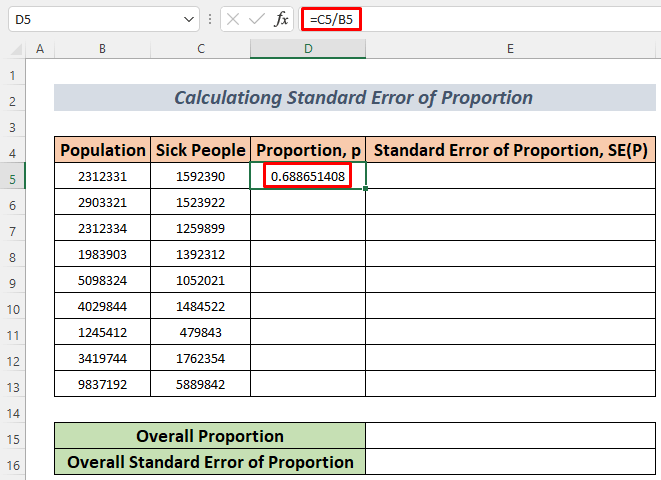
- Käytä sen jälkeen Täyttökahva osoitteeseen AutoFill alemmat solut.
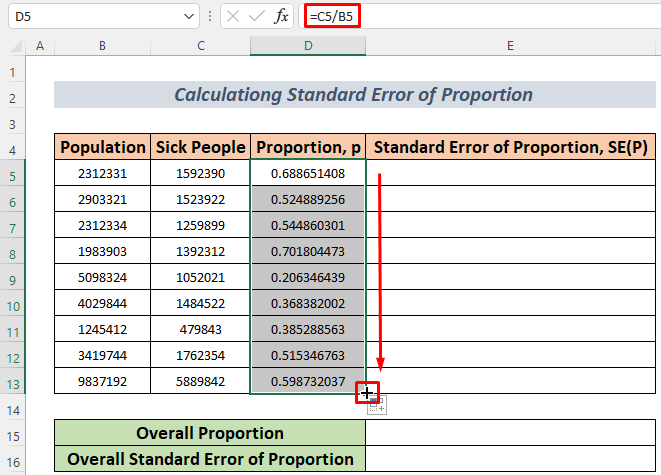
Lue lisää: Kuinka laskea regression keskivirhe Excelissä (helpoilla ohjeilla)
Vaihe2: Osuuden keskivirheen laskeminen
Nyt käytämme aiempia tietoja laskeaksemme seuraavaksi Osuuden keskivirhe .
- Kirjoita seuraava kaava soluun E5 .
=SQRT(D5*(1-D5)/B5) 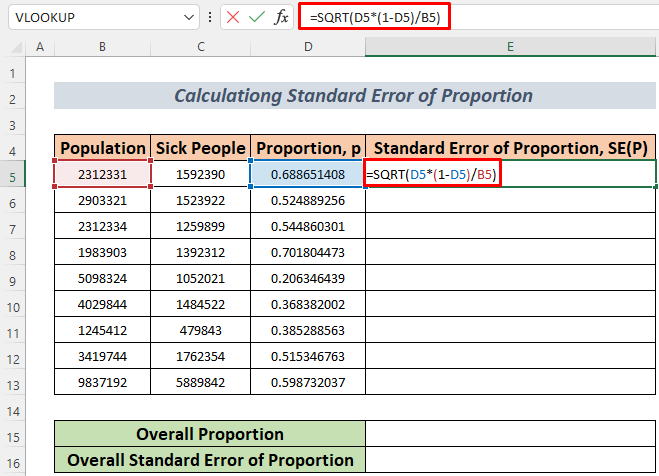
SQRT-funktio palauttaa neliöjuuren D5*(1-D5)/B5 jossa nämä soluviittaukset sisältävät arvoja. Arvo on Osuuden keskivirhe tässä tapauksessa on 0.000304508 tai 0.03% Mikä tarkoittaa, että ero osuus ja yhteensä väestö on 0.03% .
- Paina ENTER painiketta ja näet Osuuden keskivirhe ensimmäisen kaupungin osalta.
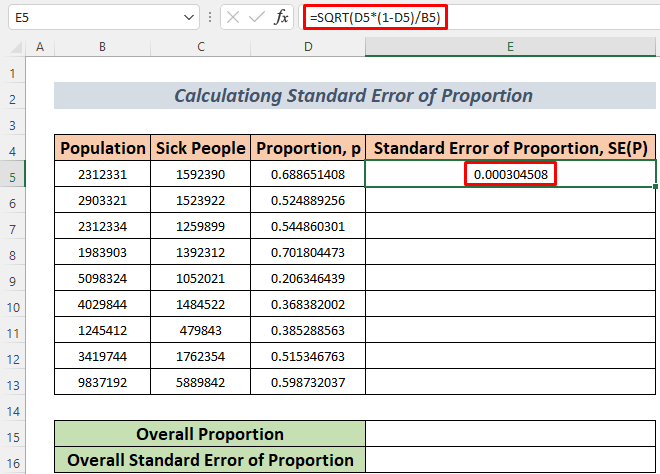
- Käytä sen jälkeen Täyttökahva osoitteeseen AutoFill alempiin soluihin. Näet kaikki Osuuden keskivirheet kaikkien valtioiden osalta.
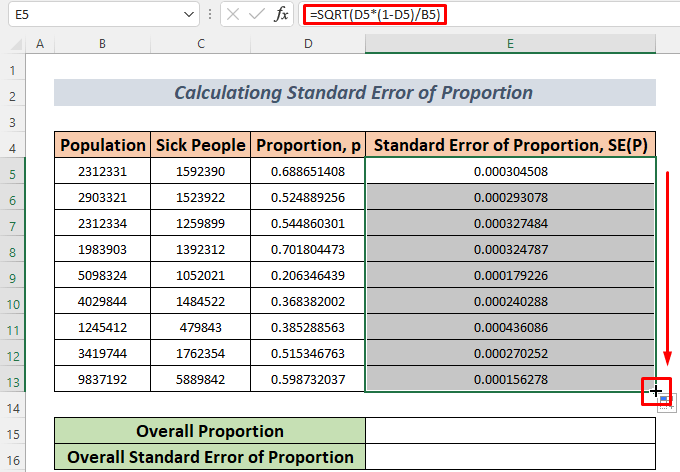
- Jos haluat nähdä yleisen osuus kaikkien osavaltioiden osalta, kirjoita seuraava kaava soluun E15 .
=SUM(C5:C13)/SUM(B5:B13) 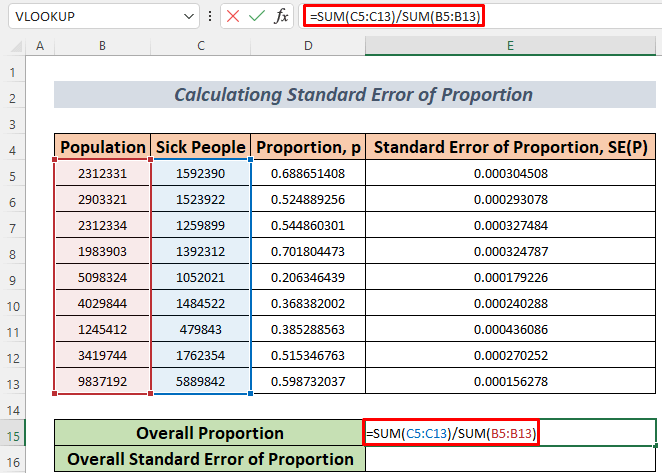
Tässä, SUMMA-funktio palauttaa kokonaismäärän sairaat ihmiset ja väestö Näin ollen kaava antaa Yleinen Suhde.
- Paina ENTER painiketta ja näet Kokonaisosuus kaikkien valtioiden osalta.

- Kirjoita sen jälkeen alla oleva kaava soluun E16 .
=SQRT(E15*(1-E15)/SUM(B5:B13)) 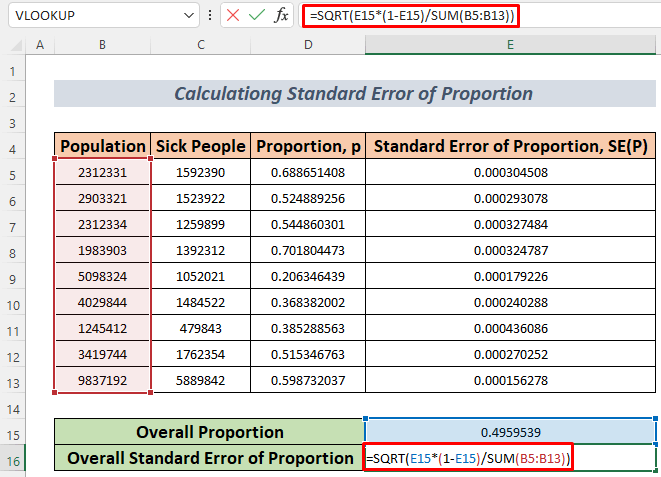
Yllä olevan kaavan avulla saadaan Osuuden yleinen keskivirhe .
- Paina ENTER ja näet yleisen Osuuden keskivirhe .
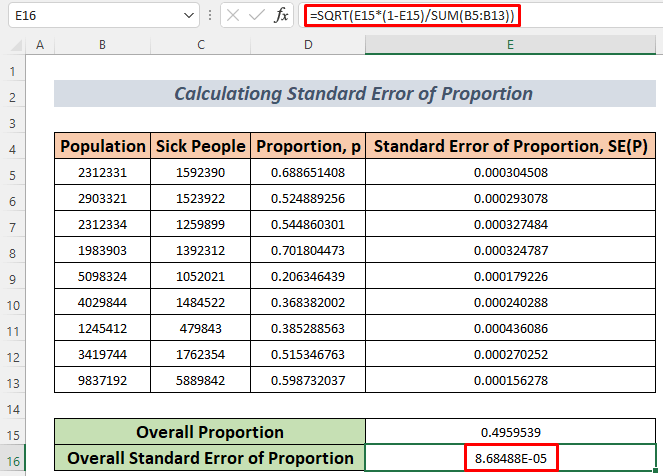
Näin voit käyttää Exceliä laskea Osuuden keskivirhe .
Lue lisää: Kuinka laskea Skewnessin keskivirhe Excelissä
Harjoitusosio
Tässä annan sinulle tämän artikkelin tietokokonaisuuden, jotta voit harjoitella näitä vaiheita itse.
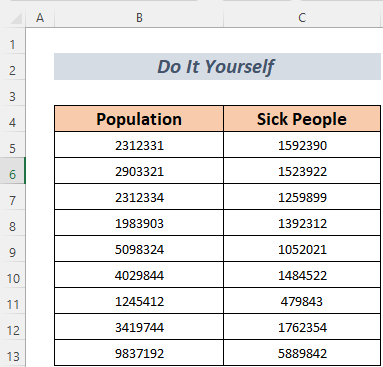
Päätelmä
Riittää, kun sanon, että saat perustiedot, joiden avulla voit laskea... Osuuden keskivirhe Excelissä. Voit saada paremman käsityksen jonkin asian ennustamisesta tilastojen avulla käyttämällä apuna Osuuden keskivirhe Jos sinulla on palautetta tästä artikkelista, jaa se kommenttikenttään, sillä se auttaa minua rikastuttamaan tulevia artikkeleitani.

